Page 1

T
WO
H
UNDRED
Р
УКОВОДСТВО ПОЛЬЗОВАТЕЛЯ
Page 2
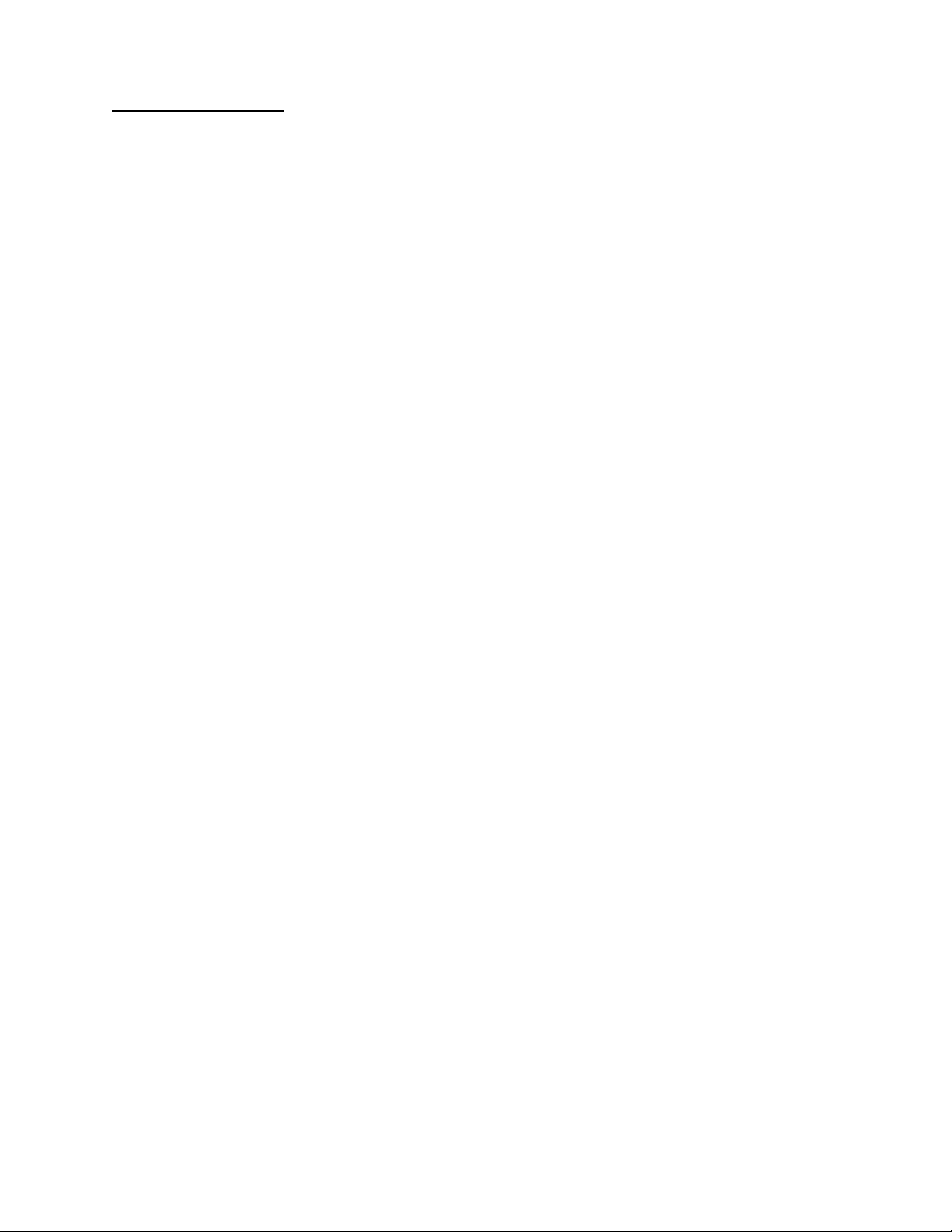
О
ГЛАВЛЕНИЕ
В
ВЕДЕНИЕ
1.1 Характеристики корпуса ..................................................................................................... 3
1.2 Схема .................................................................................................................................... 3
И
НСТРУКЦИЯ ПО УСТАНОВКЕ КОМПЛЕКТУЮЩИХ
2.1 Подготовка к сборке….…………………………………………………………………………………………………. 4
2.2 Установка блока питания……………………………………………………………………………………………… 4
2.3 Отсек для укладки кабелей…………………………………………….……………………………………………. 5
2.4 Установка материнской платы..……………………………………………………………………………………. 5
2.5 Установка внутренних устройств формата 3.5”……………………………………………………………. 6
2.6 Съемный контейнер для жестких дисков горячей замены, подключаемый через
SATA-соединение …..……………………………………………………………………………………………………… 6
2.7 Установка внешних устройств формата 5.25…………………………………..……………………………. 7
2.8 Установка внутренних устройств формата 2.5………………………………..……………………………. 7
П
ОДКЛЮЧЕНИЕ ПЕРЕДНИХ ПОРТОВ ВВОДА/ВЫВОДА
3.1 Порты USB 2.0………………………………………………….……………………………………………………………. 8
3.2 Аудиоразъемы AC’97/HD ……………………….……………………………………………………..…………….. 8
3.3 Переключатели и СД индикаторы …………………………………………………….………………………… 9
3.4 Перегруппировка контактов выводов материнской платы …………..…………………………… 9
С
ИСТЕМА ОХЛАЖДЕНИЯ
4.1 Вентиляторы TwoCool™…………………………………..……………………………………………………………. 10
4.2 Дополнительные вентиляторы.……………………………………………………………………………………. 11
4.3 Моющиеся воздушные фильтры ….………………………………..……………………………………………. 12
1
Page 3
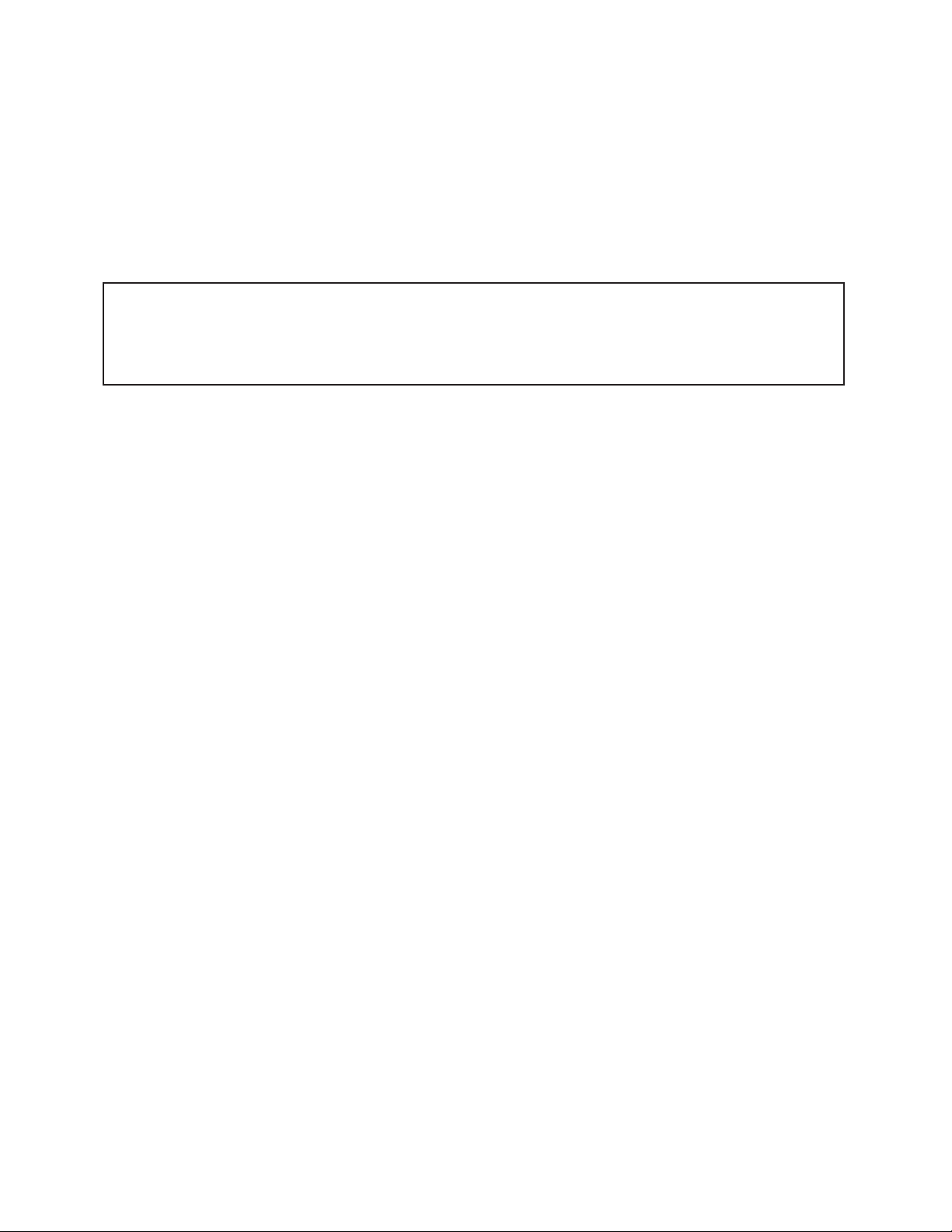
T
WO HUNDRED РУКОВОДСТВО ПОЛЬЗОВАТЕЛЯ
В компании Antec постоянно производится модернизация и обновление продукции, чтобы
обеспечить самое высокое качество. Ваш новый корпус может немного отличаться от того,
который описан в данном руководстве. Это не проблема, а просто процесс обновления. На
момент публикации данного руководства все характеристики, описание и иллюстрации являются
достоверными.
Отказ от претензий
Настоящее руководство выполняет исключительно функции инструкции для компьютерных
корпусов Antec. Более подробные инструкции по установке материнской платы и периферийных
устройств см. в руководствах пользователя для соответствующих комплектующих.
Корпус Two Hundred поставляется без блока питания. Убедитесь, что Вы выбрали блок питания,
совместимый с компонентами компьютера и имеющий кабели достаточной длины для
подключения материнской платы и периферийных устройств. Мы рекомендуем блоки питания
TruePower или Signature, которые соответствуют последним спецификациям формата ATX,
обладают широкой совместимостью и высокой экономичностью.
Несмотря на то, что было уделено внимание устранению острых граней в корпусах Antec,
настоятельно рекомендуется выполнять сборку корпуса без спешки и с осторожностью. Не
делайте резких или небрежных движений. Соблюдайте разумные меры предосторожности.
Данное руководство не содержит инструкций по установке процессора, оперативной памяти и
плат расширения. См. руководство к материнской плате для получения инструкций по установке, а
также при устранении неисправности. Перед установкой проверьте в инструкции к вентилятору
для процессора, нет ли действий, которые нужно выполнить перед установкой материнской
платы. При установке комплектующих поставьте корпус на плоскую устойчивую поверхность.
2
Page 4
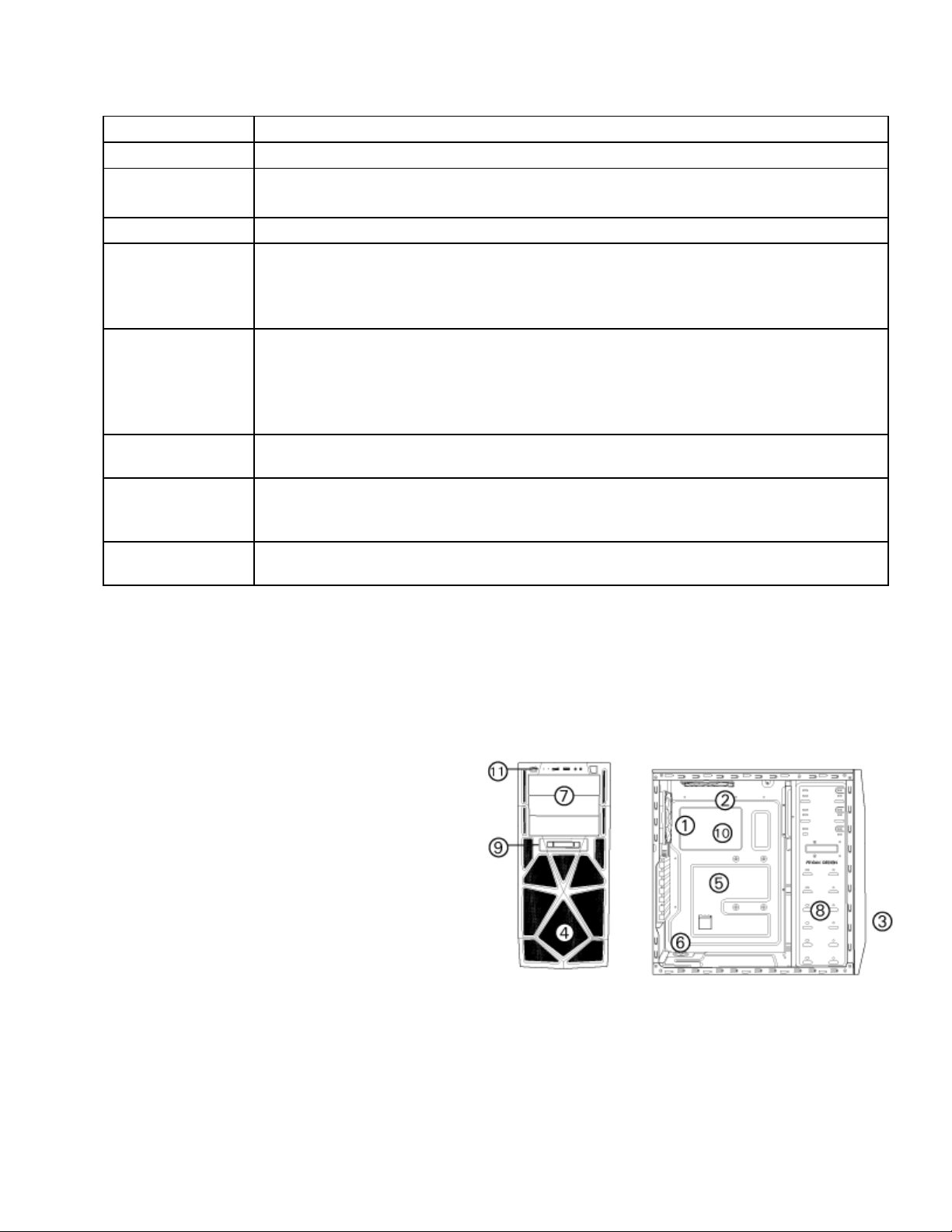
1.1 Х
Тип корпуса
Цвет
Габариты:
Вес
Охлаждение
1 x
Задний 120
-
мм вентилятор TwoCo
ol™
Отсеки для
10 отсеков для установки дисководов
:
Слоты
Размер
Передняя панель
2 x USB 2,0
АРАКТЕРИСТИКИ КОРПУСА
Корпус для компьютерных игр
Черный
450mm (В) x 200mm (Ш) x 470mm (Г)
17,7” (В) x 7,9” (Ш) x x 18,5” (Г)
13,9 фунтов / 6,3 кг
1 x Верхний специальный 140-мм вентилятор TwoCool™
2 x Передних 120-мм вентилятора для жестких дисков (опция)
1 x Боковой 120-мм вентилятор для видеокарт (опция)
дисководов
расширения
материнской
платы
ввода/вывода
- 3 x 5,25-дюймовых отсека
- 1 x Внешний контейнер с фронтальной установкой 2.5” жесткого диска SATA
- 6 x 3,5-дюймовых отсека
- 1 x 2,5-дюймовых отсека
8
Mini-ITX, microATX, Standard ATX
аудиовход и аудиовыход (совместимые со стандартами HDA и AC’97)
1.2 С
ХЕМА
1. Задний 120-мм вентилятор TwoCool™
2. Верхний 140-мм вентилятор TwoCool™
3. Передних 120-мм вентилятор (опция)
4. Моющиеся воздушные фильтры
5. Крепление для материнской платы
6. Крепление для блока питания
7. 5,25-дюймовых отсека
8. 3,5-дюймовых отсека
9. Внешний контейнер с фронтальной
установкой 2.5” жесткого диска SATA
10. Вырез для центрального процессора
11. Передняя панель ввода/вывода
3
Page 5

И
НСТРУКЦИЯ ПО УСТАНОВКЕ КОМПЛЕКТУЮЩИХ
2.1
ПОДГОТОВКА К СБОРКЕ
1. Поставьте корпус на ровную, устойчивую поверхность
задней панелью (блоком питания и слотами расширения)
к себе.
2. Выверните винты с накатной головкой из боковой панели
и откройте ее, выдвинув на себя.
Примечание: Аккуратно сложите винты панели рядом, так
как они НЕ совместимы с винтами отсека
для жесткого диска.
3. Выверните винты с накатной головкой из другой боковой
панели и откройте ее, выдвинув на себя. Аккуратно
сложите винты рядом. Внутри корпуса, в его нижней
задней части, находится крепление для блока питания, а
также место для установки дисководов формата 5.25” с
двумя рамами для жестких дисков внутри отсеков. Вы
также найдете провода с промаркированными разъемами
(USB, PWR и т.д.), установленную панель ввода/вывода и
комплект дополнительных инструментов (винты, латунные
распорки и т.д).
Примечание: Не смещайте и не поднимайте панель при
помощи ногтей.
2.2
УСТАНОВКА БЛОКА ПИТАНИЯ
1. Расположите корпус вертикально и поместите блок
питания на четыре силиконовых прокладки на днище
корпуса.
Примечание: Блоки питания нужно устанавливать таким
образом,чтобы их вентиляторы были
направлены на крышку корпуса. В модели
Two Hundred имеются крепежные отверстия
для блоков питания со стандартным
расположением крепежных отверстий для
установки в любом из вертикальных
положений.
2. Прижмите блок питания к задней панели корпуса и
совместите крепежные отверстия.
3. Прикрепите блок питания к корпусу при помощи
входящих в комплект винтов.
4
Page 6

2.3. Р
АЗМЕЩЕНИЕ КАБЕЛЕЙ
За отсеком 3,5-дюймового дисковода находится отделение для
размещения кабелей. В этом отделении можно аккуратно
разместить и закрепить кабели.
1. Снимите правую стенку корпуса, как описано в разделе 2.1.
2. За стенкой отсека для 3,5-дюймового дисковода откроется
отделение для размещения и фиксации кабелей.
3. Размещайте и фиксируйте кабели в этом отделении. Здесь они
не будут препятствовать прохождению воздушного потока, а
значит, обеспечат лучшее охлаждение корпуса.
4. Пользуйтесь кабельными стяжками для фиксации кабелей.
2.4. У
СТАНОВКА МАТЕРИНСКОЙ ПЛАТЫ
1. Положите корпус открытой стороной вверх.
Должны быть видны отсеки для дисководов и
блок питания.
2. Убедитесь, что панель ввода-вывода подходит
для устанавливаемой материнской платы. Если
имеющаяся в корпусе панель ввода-вывода не
подходит, обратитесь к производителю
материнской платы за подходящей панелью.
3. Совместите крепежные отверстия на
материнской плате с отверстиями для
крепежных втулок, запомнив, какие отверстия
совпадают. Не у всех материнских плат
крепежные отверстия соответствуют всем
крепежным отверстиям на корпусе; это
нормально и никак не сказывается на работе
оборудования.
4. Снимите материнскую плату, подняв ее.
5. Установите крепежные втулки должным образом
и поставьте на них материнскую плату.
6. Прикрепите материнскую плату к крепежным
втулкам при помощи винтов с крестообразным
шлицем.
Примечание. В корпусе Two Hundred предусмотрено отверстие на панели крепления
материнской платы под центральный процессор, которое позволяет менять
радиатор ЦП, не снимая материнскую плату.
5
Page 7

2.5. У
СТАНОВКА
3,5-
ДЮЙМОВЫХ УСТРОЙСТВ
В корпусе Two Hundred предусмотрена установка до шести 3,5-дюймовых жестких дисков. Перед
началом установки снимите боковые стенки и лицевую панель, как описано в разделе 2.1. За
лицевой панелью находится отсек для установки вентиляторов, в котором можно установить один
или два вентилятора для охлаждения передней части корпуса.
1. Откройте отсек для вентиляторов, нажав на обе
защелки, затем поверните его и снимите с каркаса.
2. Вставьте 3,5-дюймовое устройство в отсек для 3,5-
дюймового дисковода со стороны лицевой панели
корпуса, совместив крепежные отверстия на
устройстве с крепежными отверстиями на стенке
отсека.
3. Закрепите устройство в отсеке прилагающимися
винтами.
4. Установите другие 3,5-дюймовые жесткие диски
аналогичным образом.
5. Подсоедините кабели питания и кабели данных к
устройствам.
6. Установите обратно отсек для вентиляторов.
2.6. С
ЪЕМНЫЙ КОНТЕЙНЕР ДЛЯ ЖЕСТКИХ ДИСКОВ ГОРЯЧЕЙ ЗАМЕНЫ, ПОДКЛЮЧАЕМЫЙ ЧЕРЕЗ
В комплект поставки данного корпуса входит доступный снаружи
встроенный отсек для 3,5-дюймовых SATA-устройств, в который
можно устанавливать устройства и снимать их, не выключая
компьютера.
Примечание. Перед использованием функций горячей
замены необходимо установить все драйверы,
имеющиеся в комплекте поставки материнской платы,
и включить в BIOS поддержку режима AHCI, что
позволит использовать функцию горячей замены.
Подключение
1. Установите жесткий диск SATA в отсек, направив разъем
вглубь корпуса.
2. Вставьте жесткий диск в отсек, задвинув его до щелчка.
Отключение
1. Убедитесь, что отключаемый жесткий диск в данный момент
не используется.
SATA-
СОЕДИНЕНИЕ
2. Нажмите кнопку фиксатора, расположенную на левой
стороне отсека для жесткого диска, и выньте жесткий диск.
6
Page 8

2.7 У
СТАНОВКА ВНЕШНИХ
5,25-
ДЮЙМОВЫХ УСТРОЙСТВ
Существует три доступных извне отсека для 5,25-дюймовых
устройств. Сначала снимите обе боковые стенки и лицевую панель,
как описано в разделе 2.1.
1. Снимите переднюю стенку отсека, нажимая на нее с
внутренней стороны корпуса, чтобы она отсоединилась.
2. Вставьте 5,25-дюймовое устройство в отсек со стороны
лицевой панели.
3. Закрепите устройство в отсеке прилагающимися винтами.
4. Установите другие 5,25-дюймовые устройства аналогичным
образом.
5. Подсоедините кабели питания и кабели данных к устройствам.
2.8 У
СТАНОВКА ВНУТРЕННИХ УСТРОЙСТВ ФОРМАТА
2,5”
В основании корпуса предусмотрены крепежные отверстия для установки одного 2,5" SSDустройства. Прежде чем начать, снимите обе боковые панели и переднюю панель, как описано в
разделе 2.1.
1. Достаньте четыре силиконовых амортизатора из
инструментального ящика. Вставьте их в четыре отверстия
в основании корпуса в нижней части отсека для дисковода.
Устанавливать следует так, чтобы более толстая часть
амортизаторов была обращена внутрь корпуса.
2. Положите 2,5” устройство на амортизаторы так, чтобы
отверстия под винты на устройстве совпадали с
расположением амортизаторов.
3. Закрепите устройство в корпусе входящими в комплект
винтами.
4. Подсоедините к устройству соответствующее питание и
кабели передачи данных.
Примечание: Не следует поворачивать или перетягивать винты лотка
внутреннего дисковода на 3,5”. Вдавливание винтов в
силиконовые амортизаторы сократит срок их службы и ослабит
или сведет на нет их способность поглощать вибрацию.
Затягивайте винты, пока не почувствуете сопротивление, после
этого следует остановиться.
7
Page 9

1
2
3
4
5
6
7
8
9
П
1 2
9 10
ОДКЛЮЧЕНИЕ ПЕРЕДНИХ ПОРТОВ ВВОДА/ВЫВОДА
3.1 П
ОРТЫ
USB 2.0
Подсоедините кабель USB порта на передней панели ввода/вывода к разъему USB на
материнской плате. Проверьте руководство к материнской плате на соответствие таблице ниже:
Контакт Сигнальные имена Контак
1
3
5
7
9
USB Power 1 (USB питание 1)
Negative Signal 1
(отрицательный сигнал 1)
Positive Signal 1
(положительный сигнал 1)
Ground 1 ("Земля" 1)
Ключ (нет соединения)
2
4
6
8
10
Сигнальные имена
USB Power 2 (USB питание 2)
Negative Signal 2
(отрицательный сигнал 2)
Positive Signal 2
(положительный сигнал 2)
Ground 2 ("Земля" 2)
Пустой контакт
3.2 А
УДИОРАЗЪЕМЫ
AC’97/HD
На передней панели корпуса располагаются стандартный 10-контактный разъем Intel® AC’97 и 10контактный разъем Intel® HDA (Аудио высокого разрешения).
10 6 4 2
9 7 5 3 1
Контакт
10
1
2
3
4
5
6
7
8
9
Сигнальные имена
(HDA)
MIC2 L
AGND
MIC2 R
AVCC
FRO-R
MIC2_JD
F_IO_SEN
Key (no pin)
FRO-L
LINE2_JD
Контакт
10
Сигнальные имена
(AC’97)
MIC In
GND
MIC Power
N
C
Line Out (R)
Line Out (R)
N
C
Key (no pin)
Line Out (L)
Line Out (L)
Вы можете подключать разъем AC’97 или HDA в зависимости от модели материнской платы.
Определите расположение внутренних аудиоразъемов материнской платы или звуковой карты и
подсоедините соответствующий кабель. Расположение контактов см. в руководстве к материнской
плате или звуковой карте. Даже если система поддерживает оба стандарта, можно использовать
только один разъем.
8
Page 10

3.3 В
На передней панели корпуса находятся выводы светодиодных
индикаторов и выключателей питания и перезагрузки, а также
индикатора работы жесткого диска. Подключите их к
соответствующим разъемам на материнской плате. Расположение
контактов см. в руководстве к материнской плате. Для
светодиодных индикаторов, цветные провода являются
положительными (+). Черные или белые провода являются
отрицательными (–). Если индикатор не загорается при включении
питания системы, подсоедините контакты в обратном порядке.
Более подробную информацию по подключению светодиодных
индикаторов см. в руководстве к материнской плате.
ЫКЛЮЧАТЕЛЬ ПИТАНИЯ / ПЕРЕЗАГРУЗКИ СИСТЕМЫ / РАЗЪЕМЫ ИНДИКАТОРА
РАБОТЫ ЖЕСТКОГО ДИСКА
Примечание: Полярность (положительная и отрицательная) для выключателей не имеет
значения. Данный корпус также не имеет индикатора питания. При
включении компьютера загорается подсветка вентиляторов.
3.4
П
ЕРЕГРУППИРОВКА КОНТАКТОВ ВЫВОДОВ МАТЕРИНСКОЙ ПЛАТЫ
Может наступить время, когда потребуется перегруппировка контактов выводов материнской
платы. Например, для выводов USB, аудиовхода или других разъемов на передней панели, таких
как выключатель питания.
Перед выполнением каких-либо действий ознакомьтесь с руководством к материнской плате или
посетите веб-сайт ее производителя для получения информации по выводам, необходимым для
Вашего разъема. Настоятельно рекомендуется подготовить схему с разметкой подключений,
чтобы восстановить их при ошибочном подключении.
1. Определите, какие провода нужно отсоединить,
чтобы изменить расположение контактов в соответствии
с USB-разъемом на материнской плате (см. руководство
к материнской плате). Работайте одновременно только
с одним разъемом, используйте миниатюрную плоскую
отвертку или аналогичный инструмент, чтобы поднять
черную защелку за золотыми штырьками (квадратными).
После этого контакты USB-разъема можно легко извлечь.
2. Работайте осторожно, чтобы не повредить провода,
разъемы или контакты. Медленно извлеките контакт
из разъема. Повторите данную процедуру для каждого
провода, в котором нужно изменить расположение
контактов.
3. Работайте осторожно, чтобы не повредить провода,
разъемы или контакты. Медленно вставьте контакт в
соответствующее гнездо разъема, затем закройте
черную защелку, которая была поднята на этапе 1.
Повторите данную процедуру для каждого провода, в отором
нужно изменить расположение контактов.
9
Page 11

С
ИСТЕМА ОХЛАЖДЕНИЯ
4.1 В
Задний вентилятор TwoCool™.
TwoCool™
корпуса.
пользователем.
ЕНТИЛЯТОРЫ TWOCOOL
™
В задней части корпуса установлен штатный вентилятор
120 x 25 мм. Вентилятор установлен таким образом, что он выдувает воздух из
У этого вентилятора имеется два скоростных режима, режим выбирается
По умолчанию выбран низкоскоростной режим (Low).
Технические характеристики вентилятора TwoCool™ 120 мм
Размер
Номинальное напряжение
Рабочее напряжение
Скорость
(об./мин)
:
Сила тока
на входе
:
:
Расход воздуха
вентилятор TwoCool™ 120 x 25 мм
12 В
от
10,8 до 13,2 В
Статическое
давление
Уровень
шума
Потребляемая
мощность
Высокая
скорость
1500
Низкая
скорость
900
0,30 А
(максимум)
0,18 А
1,434 мі/мин
0,0843 мі/мин
Верхний вентилятор TwoCool™.
мм.
Вентилятор выдувает воздух из корпуса.
В верхней части корпуса установлен вытяжной вентилятор
режима, режим выбирается пользователем.
(Low).
Технические характеристики вентилятора TwoCool™ 140 мм
Размер: TwoCool™
Расчетное напряжение: 12 В
Рабочее напряжение:
от
10,8 до 13,2 В
Скорость
(об./мин)
Высокая
скорость
1200
Сила тока
на входе
0,30 А
(максимум)
Расход воздуха
1,7 мі/мин
1,212 мм вод. ст.
0,486 мм вод. ст.
27,9 дБА 3,6 Вт
16,9 дБА 2,16 Вт
140
У этого вентилятора имеется два скоростных
По умолчанию выбран низкоскоростной режим
140 x 25
Статическое
0,8 мм вод. ст.
мм
давление
Уровень
шума
26 дБА 3,6 Вт
Потребляемая
мощность
Низкая
скорость
800
0,2 А
0,95 мі/мин
0,28 мм вод. ст.
21,8 дБА 2,4 Вт
10
Page 12

Примечание.
Минимальное необходимое для работы вентилятора TwoCool™ напряжение
составляет 5 В. Рекомендуется выбрать для вентилятора высокоскоростной
режим (High) при их подключении к устройству управления вентиляторами
или к разъему Fan-Only (предусмотрен на некоторых блоках питания Antec).
Устройство управления вентиляторами задает скорость их вращения,
изменяя подаваемое на них напряжение в диапазоне от 4,5 до 5 В.
Подключение комплекта вентиляторов TwoCool™ к устройству управления
вентиляторами в среднескоростном (Medium) или низкоскоростном (Low)
режиме может привести к тому, что вентиляторы могут не запуститься,
поскольку подаваемое с устройства управления напряжение после
прохождения цепи TwoCool™ может оказаться ниже 5 В.
4.2. Д
ОПОЛНИТЕЛЬНЫЕ ВЕНТИЛЯТОРЫ
Существует возможность установки трех дополнительных вентиляторов 120 мм — одного
бокового всасывающего вентилятора (на левой боковой стенке) и двух передних всасывающих
вентиляторов (перед отсеком для жесткого диска). Рекомендуется использовать вентиляторы
Antec 120 мм с регулируемой скоростью, установив низкоскоростной режим (Low). Эти
вентиляторы необходимо установить так, чтобы они направляли воздушный поток внутрь корпуса.
Боковой вентилятор
. Этот вентилятор улучшает охлаждение графических плат. Вентилятор
необходимо установить так, чтобы воздушный поток был направлен внутрь корпуса.
Передние вентиляторы
. Существует возможность установки двух
120-мм вентиляторов в специальный отсек, расположенный перед
отсеками для жестких дисков. Чтобы установить передние
вентиляторы, выполните следующие действия:
1. Снимите лицевую панель, как описано в разделе 2.1.
2. Отожмите две защелки с левой стороны черного держателя
вентилятора и поверните держатель наружу. Держатель
легко вынется из корпуса.
3. Закрепите один или два 120-мм вентилятора в держателе
при помощи прилагающихся винтов. Вентиляторы
необходимо установить так, чтобы воздушный поток был
направлен внутрь корпуса.
4. Вставьте держатель для вентиляторов обратно в корпус,
установив правую сторону держателя в соответствующие
пазы спереди каркаса и повернув держатель так, чтобы он,
защелкнувшись, встал на место.
11
Page 13

4.3. М
ОЮЩИЕСЯ ВОЗДУШНЫЕ ФИЛЬТРЫ
Время от времени требуется промывать установленные воздушные фильтры. Загрязненные
воздушные фильтры приводят к повышению температуры системы и возможным проблемам с
устойчивой работой. Рекомендуется проверять воздушный фильтр в начале эксплуатации хотя бы
раз в месяц. Частота проверки определяется состоянием окружающей среды и условиями
эксплуатации. Пользователи, у которых система работает постоянно, должны проверять фильтры
чаще, чем те, у кого компьютер включается не каждый день.
Передний воздушный фильтр
. За лицевой панелью
установлен воздушный фильтр.
Чтобы снять воздушный фильтр, выполните следующие
действия
:
1. Снимите лицевую панель, как описано в разделе
2.1.
2. Открутите винт, расположенный в центре
лицевой панели, чтобы снять воздушный фильтр.
12
Page 14

Antec, Inc.
47900 Fremont Blvd.
Fremont, CA 94538
USA
Тел: 510-770-1200
Факс: 510-770-1288
Antec Europe B.V.
Stuttgartstraat 12
3047 AS Rotterdam
The Netherlands
Тел: +31 (0) 10 462-2060
Факс: +31 (0) 10 437-1752
Техническая поддержка: США и Канада
1-800-22ANTEC
customersupport@antec.com
Европа
Тел: +31 (0) 10 462-2060
europe.techsupport@antec.com
www.antec.com
© Авторские права 2009 Antec, Inc. Все права защищены.
Все торговые марки являются собственностью соответствующих владельцев. Запрещается
воспроизведение настоящего документа или его части без разрешения в письменной форме.
13
